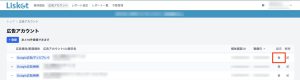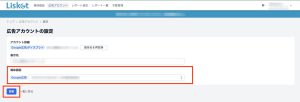【要対応】Google広告で2022年4月14日以降、急にレポート作成がエラーになった場合の対処法について(媒体認証設定の変更方法)
概要
4/13のメンテナンス後、Googleのレポートデータ提供方法が変更されたことにより、アカウントの判定が厳格化されました。
これにより「どの MCC としてのアクセスか」といった判定が厳格化されたため、これまでの設定で問題なくレポート作成できていた場合でも、正確なアカウント設定が必要となりました。
従来の設定では MCC1 にある広告アカウントを媒体認証し MCC2 に設定してもレポートデータを取得することが可能でしたが、 4/13 のメンテナンス以降 Google 側でレポートデータ提供方法が変更されたことにより、MCC1 の広告アカウントは MCC1 に設定しなければデータを取得することができなくなりました。
このため、お客様自身で設定変更をしていただく必要がございます。この設定を実施しない場合、レポートが作成できません。
大変お手数ではございますが、各アカウントがどの MCC に属しているかについて弊社では把握してないため、お客様ご自身での設定をお願い致します。
設定方法
Lisket にログインし、広告アカウント設定で正しい媒体認証を選んでいただく必要があります。
- Lisketトップ > 広告アカウント > アカウントの右側の設定(歯車マーク)を開く
- 現在 Google 広告管理画面上で紐付いている正しい媒体認証を選ぶ
1. 広告アカウント設定を開く
2. 現在 Google 広告管理画面上で紐付いている正しい媒体認証を選ぶ
設定は以上です。
再度レポート作成をお試しください。
 サポートサイト
サポートサイト